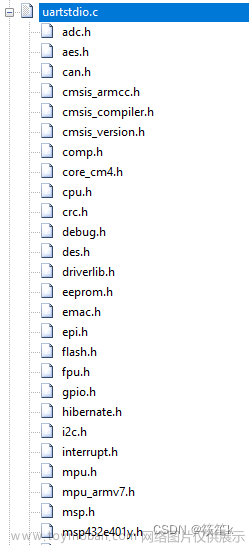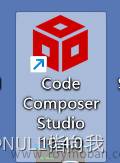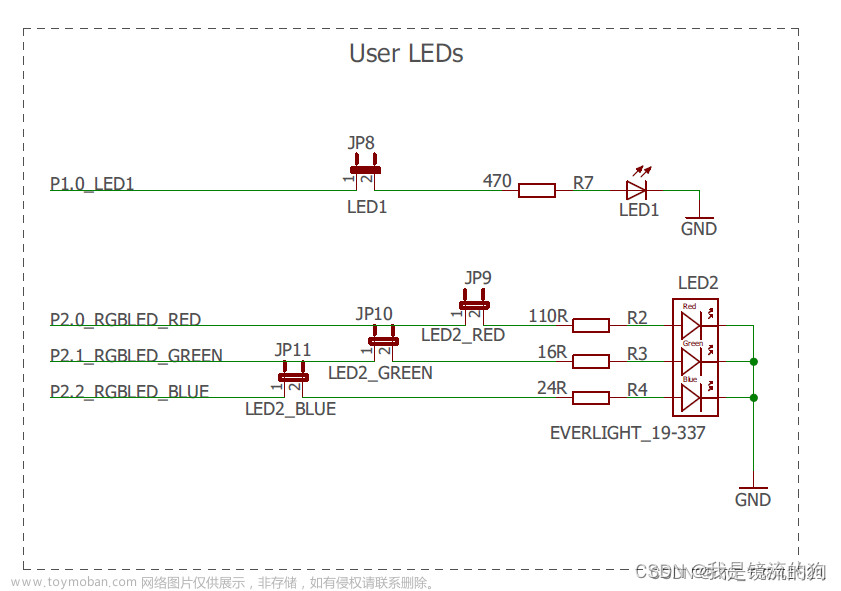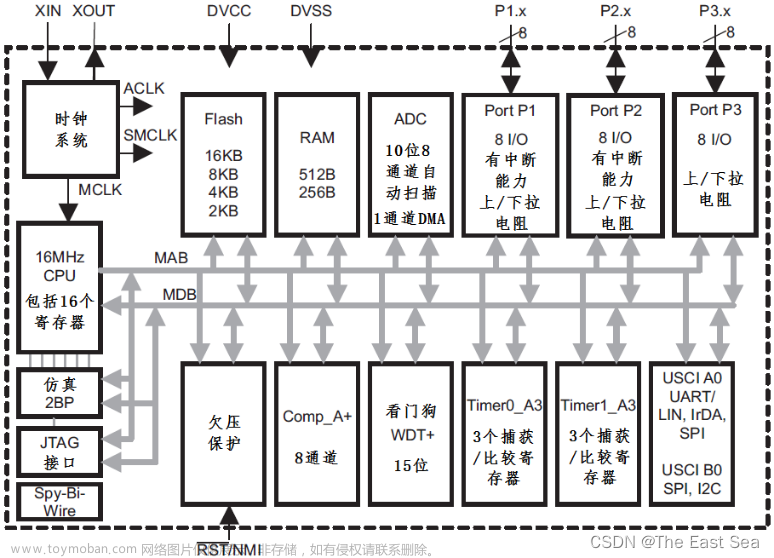MSP432P401R LaunchPad教程(二)keil环境配置
专栏目录
MSP432P401R LaunchPad教程 基于keil的开发环境
MSP432P401R LaunchPad教程(一)时钟配置
MSP432P401R LaunchPad教程(二)keil环境配置
MSP432P401R LaunchPad教程(三)滴答定时器
1.keil支持包下载

在keil中下载msp432的支持包 也可以去官方下载 我这里是在ide里下载的 也挺快
2.固件库下载
到 TI 官网下载芯片的相关驱动库,我使用的芯片是 MSP432P401R。进入 TI官网,搜索 MSP432DriverLib,点击搜索结果:或者使用已经下载好的,我下载的版本是
msp432_driverlib_3_21_00_05



3.工程模板创建
下载完可以看到固件库一共有这些文件

新建一个工程文件夹,我把其命名为template 然后在其中创建以下文件夹 除了.vscode 和最后面两个文件

然后将驱动库里的drivelib、inc、rom复制到刚新建的Lib文件夹下
不知道什么原因,官方给的库里面文件不全,还缺了一个 CMSIS 软件标准相关的文件 cmsis_armcc.h,我们从 keil5 的安装目录下找到它,把它添加进去,该文件默认路径为C:\Keil_v5\ARM\Pack\ARM\CMSIS\5.3.0\CMSIS\Include,我们把它放到刚刚建立的 Lib 文件夹下,\Lib\inc\CMSIS。
除此之外,我们还需要启动文件 我们可以从官方例程里复制 具体路径为
F:\keil for mdk\MSP432\msp432_driverlib_3_21_00_05\examples\MSP432P4xx\gpio\gpio_toggle_output\keil\RTE\Device\MSP432P401R
可以看到有这两个文件
不知道什么原因 有可能system_msp432p401r.c的版本太低了 我用里面的宏配置时钟为48MHz时,板子无法使用了
所以我找到了一个高版本的替代他就可以了 我将其放在文末 自行下载
也可以不下载 可以学习我上篇文章用的外部晶振配置为48MHz

4.配置keil
新建一个template的工程,放在新建的user文件夹下 选择芯片型号MSP432P401R

点击 OK 以后,会弹出 Manage Run-Time Environment 的窗口,我们暂时不需要,点击 OK 略过,接下来打开工程文件管理工具栏,新建几个工程文件组

新建的文件组如下

双击 Startup,这个里面放启动文件以及和内核相关的文件,把\MSP432 工程模板\User\RTE\Device\MSP432P401R 目录下的startup_msp432p401r_uvision.s 和 system_msp432p401r.c 添加进去,添加完后结果如下:

hardware放一下外设的.c .h文件

设置文件路径,在 Options 菜单栏下添加好头文件的路径

选择CMSIS-DAP烧录方式

点击setting进去这个页面 勾选这些选项

然后就可以畅写代码啦~
5.具体工程
我目前基于ti的固件库 进行了二次封装 欢迎大家到我的个人博客中下载文章来源:https://www.toymoban.com/news/detail-478662.html
[博客链接](小吕的博客 (dxclv.top))文章来源地址https://www.toymoban.com/news/detail-478662.html
到了这里,关于MSP432P401R LaunchPad教程(二)keil环境配置的文章就介绍完了。如果您还想了解更多内容,请在右上角搜索TOY模板网以前的文章或继续浏览下面的相关文章,希望大家以后多多支持TOY模板网!